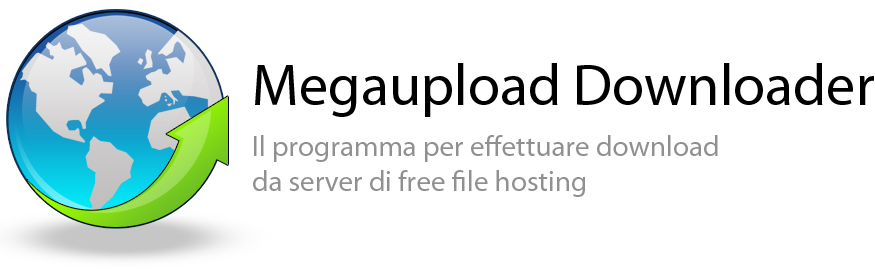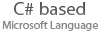Guida veloce all'utilizzo delle funzioni principali
Questa è una guida veloce che illustra le principali funzioni di Megaupload Downloader. Per avere ulteriori informazioni riguardo il funzionamento del programma, scaricare o leggere online il manuale di utilizzo.
Questa è una guida veloce che illustra le principali funzioni di Megaupload Downloader. Per avere ulteriori informazioni riguardo il funzionamento del programma, scaricare o leggere online il manuale di utilizzo.
Classica procedura di download
Per scaricare un file caricato su megaupload o su altri server è possibile compiere poche operazioni, evitando così di aspettare ogni volta il tempo di attesa prima del download e facendo procedere il tutto in maniera automatica.- Innanzi tutto aprire il programma.
- Copiare il link del file da scaricare ed inserirlo nell'apposito spazio accanto alla scritta "Aggiungi Download".
- Incollato il link nello spazio apposito, premere il tasto con il "+" per aggiungere il link nella lista dei download.
- Si noterà che ora nella lista download è stato inserito il vostro link, ma che tuttavia non è stato avviato il download.
- Per avviare il download del file, selezionare il link nella lista download e premerè il pulsante "play" (a forma di triangolo color verde).
- Aspettare che il download venga portato a termine. Per capire se il download è stato completato, è possibile vedere i dati relativi del download nella colonna a destra del programma.
Funzioni extra per la facilitazione del download
Sono state inserite alcune funzioni in grado di facilitare l'inserimento dei link all'interno della lista download. Ad esempio, se si desidera inserire più links nella lista download, è possibile farlo grazie alla funzione "drag and drop". Questa funzione è semplicissima da usare. Basta selezionare con il cursore del mouse i links che si desiderano (in una pagina web, editor di testo ecc...), e trascinarli nella finestra aperta di Mu Downloader. E' possibile inoltre compiere la selezione parziale o completa dei links all'interno della lista download, cliccando permanentemente in una parte casuale della listae trascinando il cursore (sempre tenendo premuto il tasto sx del mouse) in direzione dei link che si desidera selezionare.Interrompere o mettere in pausa il download
Per fermare il download del file è sufficiente selenzionare il suo link dalla lista download e premere il tasto "stop". Per metter in pausa il download di un file, selezionare sempre il suo link e cliccare il tasto "pause" (quello con la forma di due bastoncini color marrone). Nel programma è presente la funzione di riprendere il download interrotto di un file, anche se non si assicura sempre il regolare funzionamente di questa opzione, perchè a volte non sopportata dal plugin.Eliminare un link dalla lista download
Per eliminare un link dalla lista download occorre semplicemente selezionare il link che si desidera eliminare dalla lista e premere il tasto "delete" (quello a forma di cestino color grigio).Utilizzare la funzione "Appunti"
Quando si seleziona un lista di link e la si copia, essa viene principalemente selezionata nella clipboard del nostro sistema operativo. Se si desidera inserire una grande quantità di link nella lista download, spesso non si può fare con la funzione "drag and drop". Perciò, si può usufruire di un'altra buona funzione, ovvero la funzione "incolla appunti". Gli appunti da incollare non sono altro che la lista di link copiati da una pagina web o da un editor di testo. Per incollare gli appunti copiati quindi, non resta che aprire la finestra del programma e premere il tasto "Copia indirizzo" (quello a forma di cartellina con su disegnato un foglio).Spostare all'inizio o in fondo della lista, far scendere o aumentare di una posizione un link
Spesso ci troviamo nella circostanza in cui dobbiamo eseguire il download di un file con altà priorità. Dato che il programma effettua il download dei file nell'ordine in cui sono posizionati i loro link nella lista, è possibile cambiare le posizioni dei link nella lista stessa in modo da personalizzare l'ordine di download dei link. Per spostare all'inizio o in fondo alla lista download un link, basta selezionare il link stesso e quindi quindi premere o il tasto "move on top" (freccia rivolta verso l'alto con una linea sopra), o il tasto "move on the bottom" (freccia rivolta verso il basso con una linea sotto). Analogamente, per far scendere o aumentare di una posizione un link nella lista download, selezionare il link stesso e quindi premere o il tasto "move up" (freccia rivolta verso l'alto), o il tasto "move down" (freccia rivolta verso il basso).Aprire la cartella dei download completi
Una volta terminati uno o più download, è possibile accedere alla cartella dei file completati semplicemente premendo il tasto "Apri cartella downloads" (a forma di cartellina color giallo).